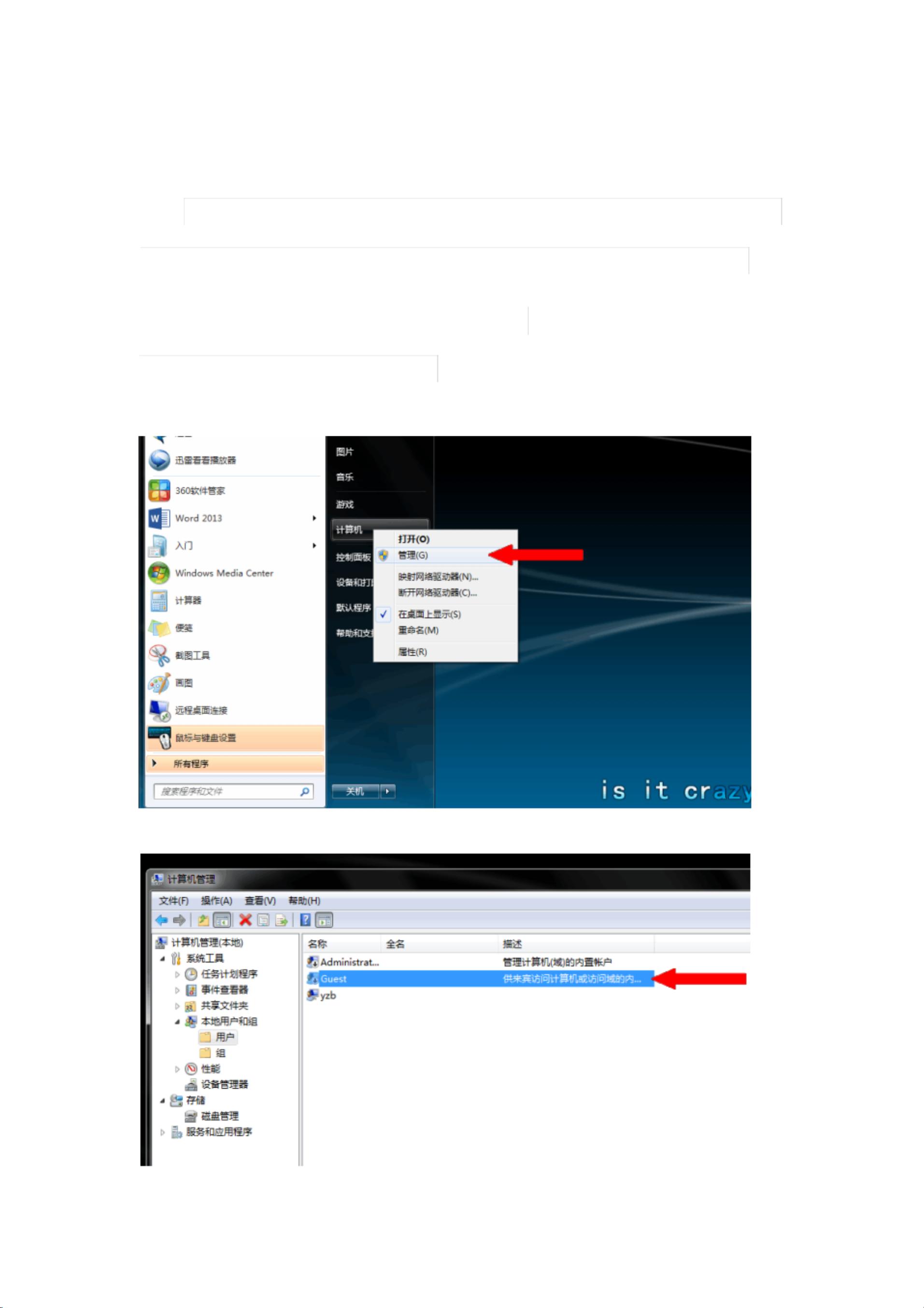Win7局域网打印机共享设置步骤详解
版权申诉
184 浏览量
更新于2024-08-21
收藏 1.56MB PDF 举报
"办公室局域网打印机共享设置图文教程分享"
这篇文档详细介绍了如何在Windows 7操作系统下设置局域网内的打印机共享,确保其他计算机能够访问并使用同一网络中的打印机。教程分为两个主要部分:局域网连接打印机的电脑设置和个人计算机设置。
第一部分:局域网连接打印机的电脑设置
1. 开启Guest用户:首先,需要在打印机共享主机上开启Guest用户。在"计算机管理"界面,找到并启用Guest账户,以便其他用户能够无密码访问共享资源。
2. 共享打印机设置:在"设备和打印机"中,右键点击要共享的打印机,选择"打印机属性",然后在"共享"选项卡中勾选"共享这台打印机",并设置一个共享名称。
3. 高级共享设置:通过"网络和共享中心",选择"更改高级共享设置",开启文件和打印机共享,并关闭密码保护共享,简化连接过程。
4. 设置工作组:确保所有电脑都在同一工作组内。如果不同,需在"计算机属性"中更改计算机名和工作组,然后重启电脑以应用更改。
第二部分:个人计算机设置
1. 添加目标打印机:在需要共享打印机的其他计算机上,用户需进行以下操作。在控制面板中,找到并添加打印机,搜索网络中的共享打印机,按照提示完成安装。
教程特别指出,Win7系统与XP系统在添加共享打印机的过程类似,因此对于熟悉XP系统的用户来说,Win7系统的设置也相对直观易懂。在设置过程中,尤其要注意开启Guest用户和设置相同的工作组,这是确保成功共享的关键。同时,记得每次修改设置后都要重启电脑,以使设置生效。
通过这个教程,办公室的员工可以轻松地设置局域网内的打印机共享,提高工作效率,减少设备配置的困扰。无论是对于IT管理员还是普通用户,这个图文教程都提供了清晰的步骤和指导,降低了共享打印机的复杂性。
2022-03-04 上传
2023-09-06 上传
2024-11-09 上传
2024-11-01 上传
2024-11-11 上传
2024-11-01 上传
2024-11-11 上传